Modifier la taille du cluster de volumes peut améliorer la vitesse de lecture-écriture des données et optimiser l'utilisation de l'espace disque. Certains utilisateurs savent peut-être comment modifier la taille du cluster sur un disque de base. Cependant, comment modifier la taille du cluster de volumes sur un disque dynamique ? Consultez cet article pour connaître les étapes détaillées sur la façon de modifier la taille du cluster de volumes.
À propos de Changer la taille de groupement d’un volume
Tout le monde sait que le groupement est la plus petite unité pour enregistrer et gérer des fichiers sur disque dans les systèmes d’exploitation Windows.
Un groupement ne peut contenir qu’un seul fichier, même s’il n’y a qu’un octet. Le volume utilisé pour l’enregistrement de petits fichiers doit être configuré avec de petits groupements, améliorant ainsi le taux d’utilisation de l’espace disque. Le volume utilisé pour l’enregistrement de fichiers volumineux doit être désigné avec de grands groupements, permettant d’optimiser largement la vitesse de lecture-écriture des données.
Eh bien, alors, comment changer la taille de groupement d’un certain volume de façon raisonnable ? La fonction Changer la taille de groupement d’un volume de MiniTool Partition Wizard peut aider à compléter cette opération en peu de temps et sans perte de données.
Comment changer la taille de groupement d’un volume<
Étape 1. Lancez MiniTool Partition Wizard pour accéder à son interface principale.
Étape 2. Sélectionnez ou cliquez avec le bouton droit de la souris sur le volume dont la taille de groupement doit être changée et choisissez Changer la taille de groupement du volume dans le panneau de gauche ou dans le menu contextuel.
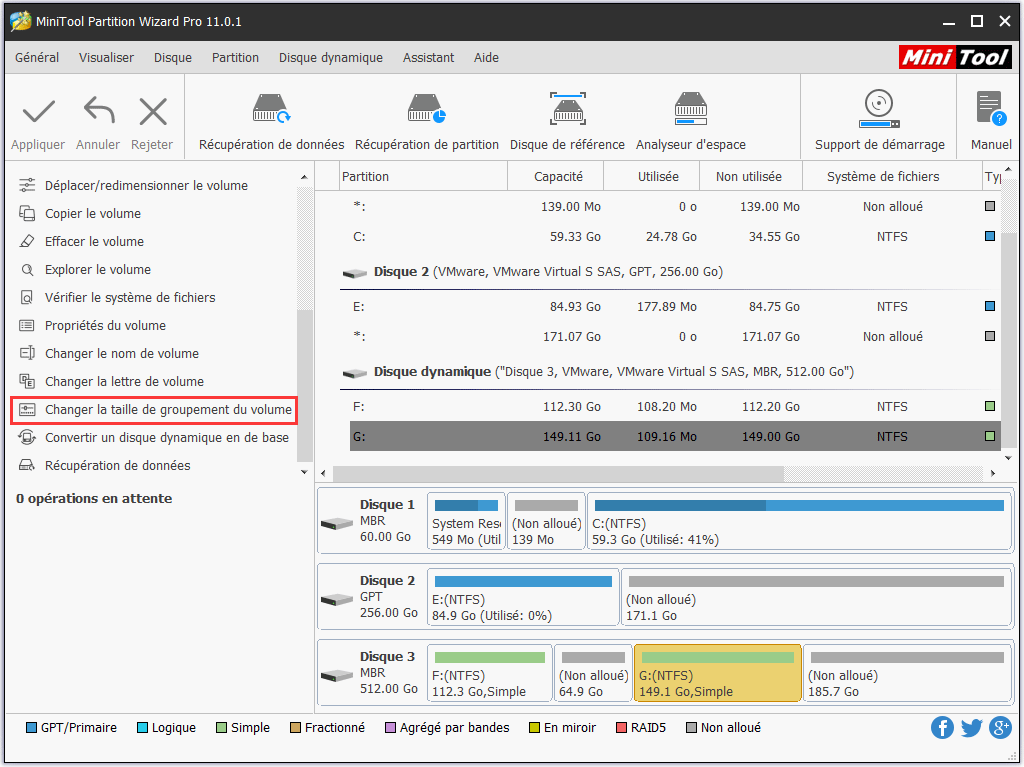
Étape 3: Choisissez une taille de groupement raisonnable dans la liste déroulante et cliquez sur Oui pour confirmer l’opération.
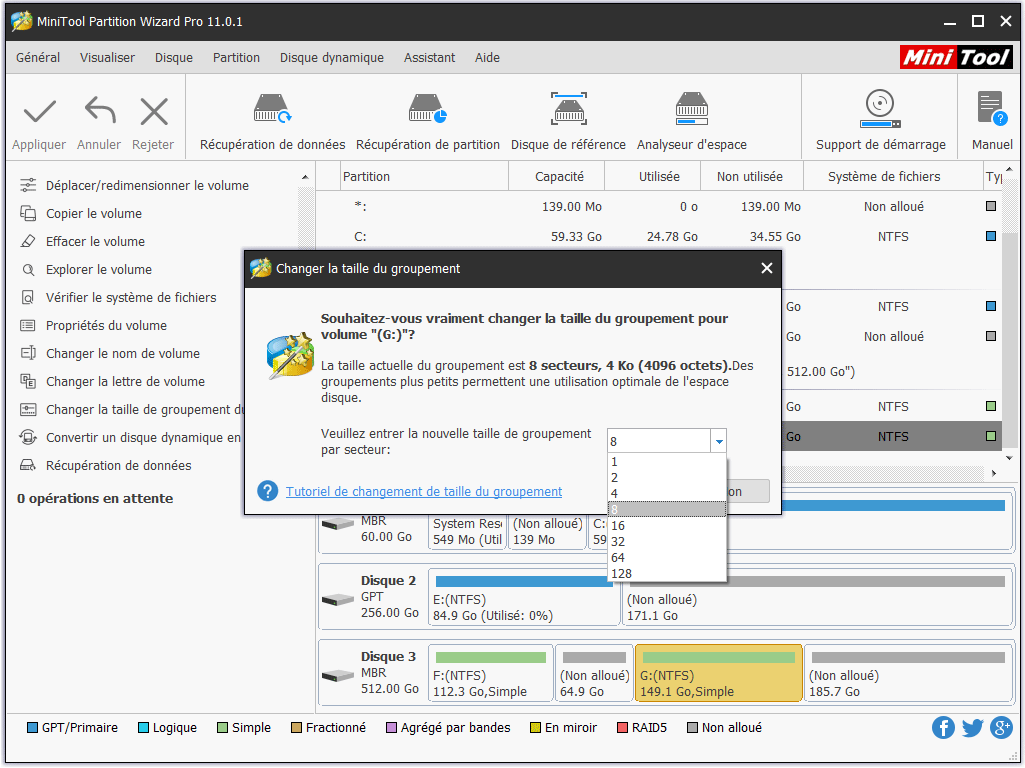
Étape 4. Cliquez sur le bouton Appliquer de la barre d’outils pour appliquer ce changement.

Commentaires des utilisateurs :